百度网盘设置锁屏码方法步骤_百度网盘怎么设置锁屏码[多图]
教程之家
软件教程
解锁百度网盘安全隐患!php小编百草教你设置锁屏码在百度网盘中存储着许多重要的文件,如何保障这些文件的安全呢?设置锁屏码是保护账户的有效方法之一。php小编百草将详细介绍设置锁屏码的操作步骤。本文将带领你了解如何轻松设置锁屏码,为你提供账户的额外安全保障。请继续阅读本文,了解设置锁屏码的详细指南,确保你的百度网盘文件免受未经授权的访问。
1.打开百度网盘进入到主页后,在底部的工具栏里面点击最右边“我的”选项卡进入。
![百度网盘设置锁屏码方法步骤_百度网盘怎么设置锁屏码[多图]](https://img.jiaochengzhijia.com/uploadfile/2024/1118/20241118110202741.jpg)
2.接着在我的页面里找到“设置”功能,并在上面点击。
![百度网盘设置锁屏码方法步骤_百度网盘怎么设置锁屏码[多图]](https://img.jiaochengzhijia.com/uploadfile/2024/1118/20241118110202701.jpg)
3.接下来在进入的页面里找到“百度网盘锁屏码”的选项栏,在它的后面点击当前状态进入去设置。
![百度网盘设置锁屏码方法步骤_百度网盘怎么设置锁屏码[多图]](https://img.jiaochengzhijia.com/uploadfile/2024/1118/20241118110202770.jpg)
4.最后进入的页面里会提示需要输入密码,在方框里依次输入一组密码后,锁屏码就设置完成了,当进入百度网盘时就需要输入锁屏码才能使用,能时刻保护账户的隐私安全。
![百度网盘设置锁屏码方法步骤_百度网盘怎么设置锁屏码[多图]](https://img.jiaochengzhijia.com/uploadfile/2024/1118/20241118110203337.jpg)
以上就是百度网盘设置锁屏码方法步骤 百度网盘怎么设置锁屏码的详细内容,更多请关注教程之家其它相关文章!
![百度网盘设置锁屏码方法步骤_百度网盘怎么设置锁屏码[多图]](https://img.jiaochengzhijia.com/uploadfile/2024/1118/20241118110202741.jpg@crop@160x90.jpg)
![皮皮虾拉黑主播的方法步骤_皮皮虾怎么拉黑主播[多图]](https://img.jiaochengzhijia.com/uploadfile/2024/1118/20241118100214438.jpg@crop@160x90.jpg)
![QQ音乐怎么设置禅定模式_QQ音乐设置禅定模式的方法[多图]](https://img.jiaochengzhijia.com/uploadfile/2024/1118/20241118090443755.png@crop@160x90.png)




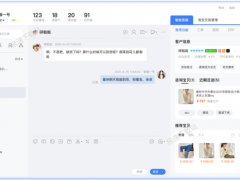
![seetong开启全屏预览模式怎么操作_seetong开启全屏预览模式步骤分享[多图]](https://img.jiaochengzhijia.com/uploadfile/2024/1102/20241102105911306.png@crop@240x180.png)